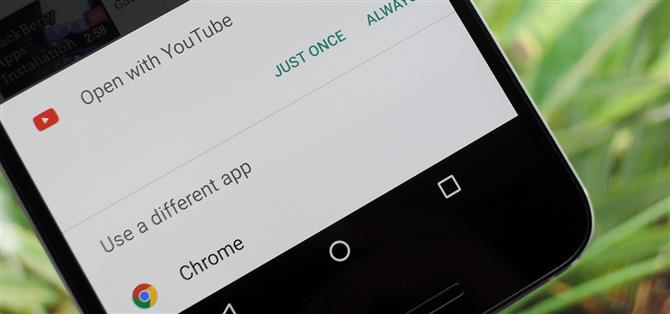En av Androids största styrkor i förhållande till iOS är det faktum att du kan använda vilken app som helst för att öppna kompatibla länkar, inte bara de vanliga som är förladdade på din enhet. När du trycker på en länk som två eller flera av dina appar kan öppna, kommer du att se ett meddelande som frågar vilken app du ska starta den med – och därifrån är valen ”Bara en gång” eller ”Alltid”.
Om du väljer ”Bara en gång” kommer du att fortsätta att bli uppmanad att välja en app varje gång du trycker på en av dessa typer av länkar, vilket snabbt blir irriterande. Att välja ”Alltid” betyder att du aldrig kommer att bli tillfrågad igen, och istället kommer din telefon bara att öppna dessa länkar med appen du valde från och med nu.
Missa inte:
Lägg till en nedräkning till Androids länkhanteringssystem med ”Bättre öppna med”
Tidigare har jag täckt en app som heter Better Open With som förbättrar det här gränssnittet, genom att ersätta alternativen ”Bara en gång” och ”Alltid” med en nedräkning som som standard är din föredragna app om du inte väljer en annan först . Detta löser de flesta av problemen här, men det är inte en perfekt lösning för alla, och vissa kanske inte gillar det faktum att det ersätter Androids standardsystem för länkhantering.
Det är här en ny app från utvecklaren Said Dane kommer in i bilden. Den finns i Androids delmeny, så den lämnar dina befintliga länkhanteringsinställningar ifred. Sedan väljer du det helt enkelt när länkar skapade av URL-förkortare öppnas i din standardwebbläsare istället för din föredragna app, eller i alla situationer där du bara vill öppna en länk i en annan app. Du kan använda det helt själv, eller koppla ihop det med Better Open With för att göra problem med Androids länkhanteringssystem ett minne blott.
Steg 1: Installera Open Link With
För att sätta stopp för alla dina frustrationer med Androids länkhanteringssystem, börja med att installera en app som heter Öppna länk med.
- Installera Open Link With gratis från Google Play Butik
Steg 2: Bevilja användningsåtkomst
Starta appen och bläddra sedan igenom installationsguiden för att få en bättre uppfattning om hur det hela fungerar. När du kommer till den sista skärmen i den här installationsguiden bör du ta dig tid att trycka på knappen ”Ge åtkomst”. Härifrån väljer du ”Öppna länk med” och aktiverar sedan användningsåtkomst på följande skärm. Detta låter appen anpassa sig efter dina preferenser för att visa dina vanligaste länkhanterare först i listan.
Steg 3: Tvinga länkar att öppna med en annan app
När det är gjort kan du i princip glömma att du har Open Link With installerat – åtminstone tills du behöver det. Från och med denna tidpunkt, närhelst en länk öppnas i fel app av någon anledning, gå bara till Androids delningsmeny och välj sedan ”Öppna med” från listan.
Därefter kommer du att bli ombedd att välja en annan app för att öppna den här länken, och precis som med Androids delningsmeny är alternativen ”Bara en gång” och ”Alltid”. Dessa inställningar gäller dock bara länkar som delas via Öppna länk med, så att välja ”Alltid” här påverkar inte dina befintliga, systemomfattande länkhanteringsinställningar.
Bortsett från det öppnas länken i din föredragna app omedelbart efter att du har valt den från delningsmenyn. Så varje gång du fastnar i fel app, eller bara vill öppna en länk med en annan app en gång, kommer du att kunna göra det med Öppna länk med.